手机WPS Office表格如何使用筛选功能
1、打开WPS Office,点击右下方的加号。

2、弹出的选项点击新建表格。

3、点击左下角的选项。

4、弹出的选项点击数据。

5、点击筛选后面的按钮,开启筛选功能。

6、点击数据中的三小图标,弹出的选项选择筛选选项。
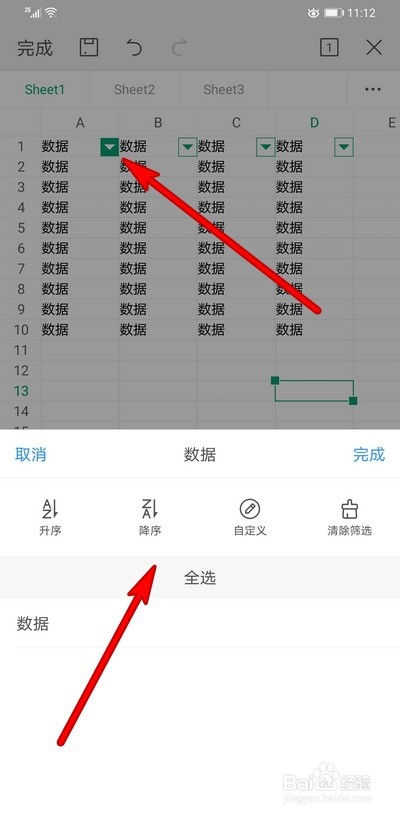
7、点击自定义,打开的界面设置筛选方式。

1、1、在手机上打开WPS Office,新建或者打开我们的表格。
2、打开表格界面,点击左下方的选项。
3、弹出的选项点击数据,然后开启筛选功能。
4、点击表格中的三角选项,弹出筛选选择项,根据需要选择。
5、点击自定义,根据自己实际需要设置筛选条件。
声明:本网站引用、摘录或转载内容仅供网站访问者交流或参考,不代表本站立场,如存在版权或非法内容,请联系站长删除,联系邮箱:site.kefu@qq.com。
阅读量:121
阅读量:154
阅读量:144
阅读量:64
阅读量:146